※ この情報はOffice 2013 カスタマー プレビュー版を元にしています。製品版では変更になる可能性がありますのでご注意ください。
今回はドキュメントの任意の場所にデータを入力する方法を紹介します。
事前準備として、Excelを開きSheet1の「$C$2:$E$4」の範囲を「rngSample」として名前定義しておきます。
そしてアプリのコードが下記になります。
<!DOCTYPE html>
<html>
<head>
<meta charset="UTF-8">
<meta http-equiv="X-UA-Compatible" content="IE=Edge">
<script src="http://ajax.googleapis.com/ajax/libs/jquery/1.7.2/jquery.min.js"></script>
<script src="https://az88874.vo.msecnd.net/api/1.0/office.js"></script>
<script>
Office.initialize = function (reason) {
$(document).ready(function () {
Office.context.document.bindings.addFromNamedItemAsync("Sheet1!rngSample", "matrix", {id:"myRange"}, function (result) {
if (result.status == "succeeded"){
write("バインドを追加しました。:" + result.value.id + " , Type:" + result.value.type);
} else {
write("エラーが発生しました。:" + result.error.message);
}
});
});
}
$(function(){
$("#myButton").click(
function() {
var ary = [
[1, 2, 3],
[4, 5, 6],
[7, 8, 9]
];
Office.select("bindings#myRange").setDataAsync(ary, {coercionType:"matrix"}, function (result) {
if (result.status == "failed") {
write("エラーが発生しました。:" + result.error.message);
}
});
}
);
});
function write(s) {
$("#result").val(s);
}
</script>
</head>
<body>
<input id="myButton" type="button" value="OK"><br>
<textarea id="result" cols="35" rows="5"></textarea>
</body>
</html>
上記コードを設定したアプリを挿入後「OK」ボタンをクリックすると、事前に定義しておいた「rngSample」の範囲にコード中の配列「ary」で指定したデータが入力されることが確認できます。
上記のようにBindingsオブジェクトのaddFromNamedItemAsyncメソッドや、addFromPromptAsyncメソッド、addFromSelectionAsyncメソッドでバインドを追加しておけば、BindingオブジェクトのsetDataAsyncメソッドでデータを入力することができます。
このあたりの動作は若干分かりづらいので、実際にコードを動かしてみると良いでしょう。
・Bindings.addFromNamedItemAsync method (apps for Office)
http://msdn.microsoft.com/en-us/library/fp123590%28v=office.15%29
・Bindings.addFromPromptAsync method (apps for Office)
http://msdn.microsoft.com/en-us/library/fp142150%28v=office.15%29
・Bindings.addFromSelectionAsync method (apps for Office)
http://msdn.microsoft.com/en-us/library/fp142282%28v=office.15%29
・Binding.setDataAsync method (apps for Office)
http://msdn.microsoft.com/en-us/library/fp161120%28v=office.15%29


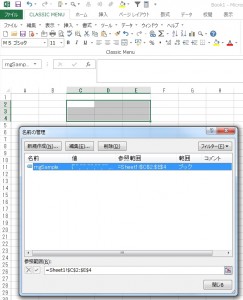


















この記事へのコメントはありません。